mac怎么找到爱奇艺下载的视频 Mac版爱奇艺视下载频保存路径在哪里
更新时间:2023-05-28 16:03:23作者:yang
mac怎么找到爱奇艺下载的视频,随着互联网的快速发展,越来越多的人选择在线观看电影、电视剧、综艺等节目。而爱奇艺作为国内顶尖的视频网站,受到了广大用户的青睐。但有时候我们可能会想下载一些喜欢的影视作品到本地收藏。那么作为Mac用户,应该如何找到爱奇艺下载的视频以及保存路径呢?下面我们一起来探究一下。
Mac版爱奇艺视下载频保存路径在哪里
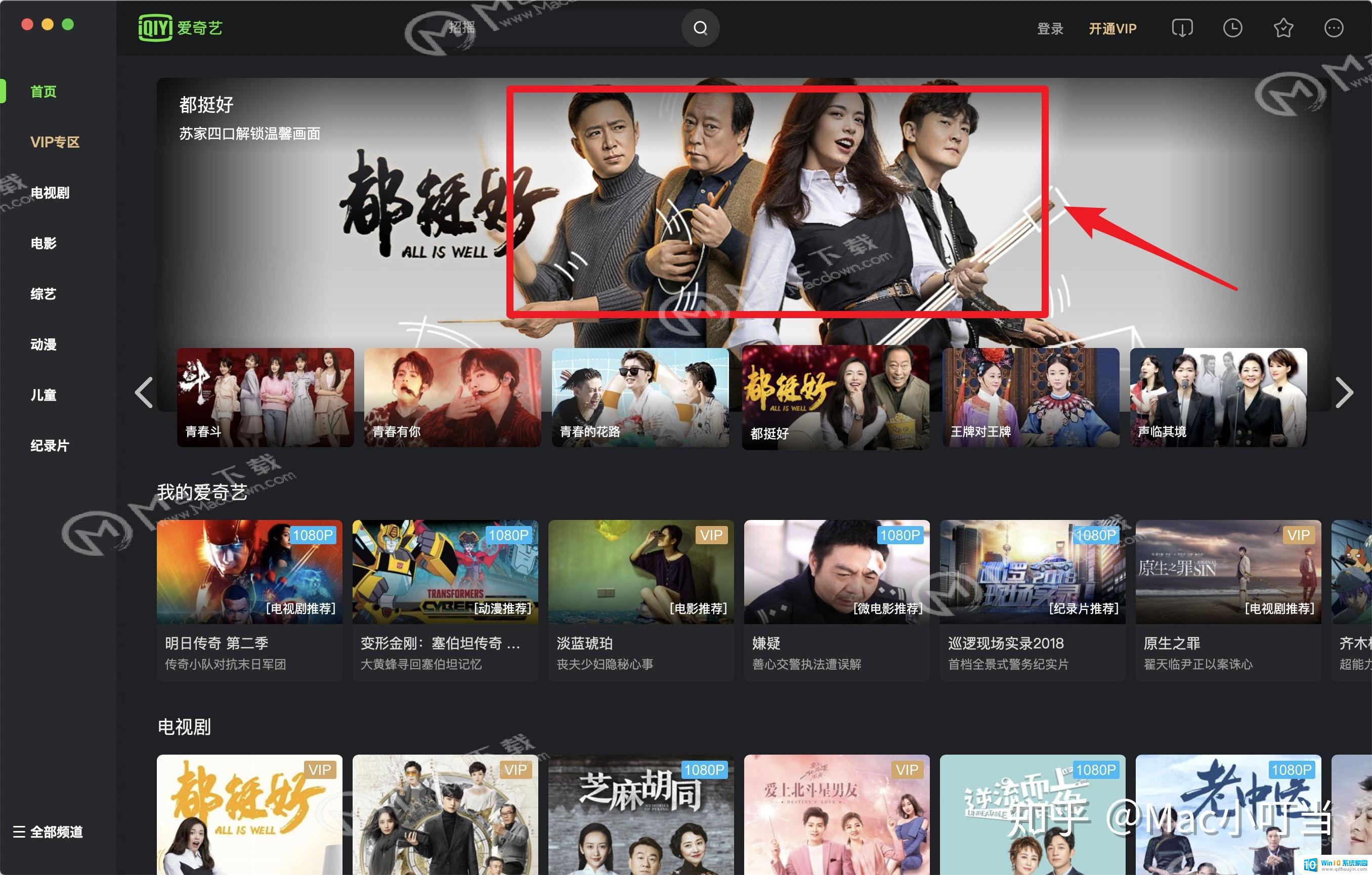 mac版爱奇艺视频本地保存位置
mac版爱奇艺视频本地保存位置一、以电视剧“都挺好”为例,离线视频缓存完。页面显示如下图所示:
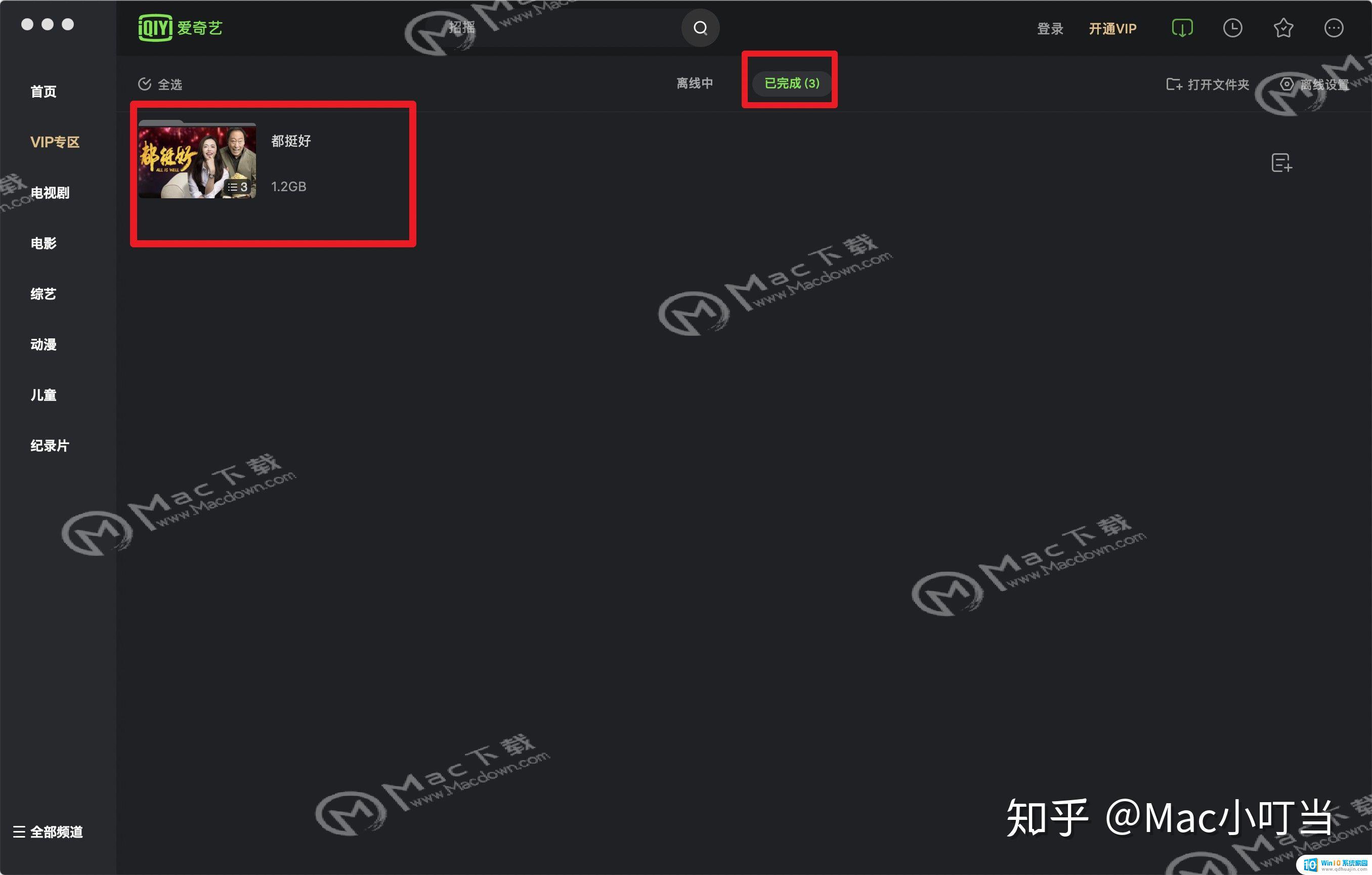
二、之后想要找到下载的视频在本地文件夹的哪个位置,看页面右上角,单击“打开文件夹”的字样,点击打开文件夹。点击其中的“download”文件夹,就可以看到自己下载的视频了页面,如下图所示:
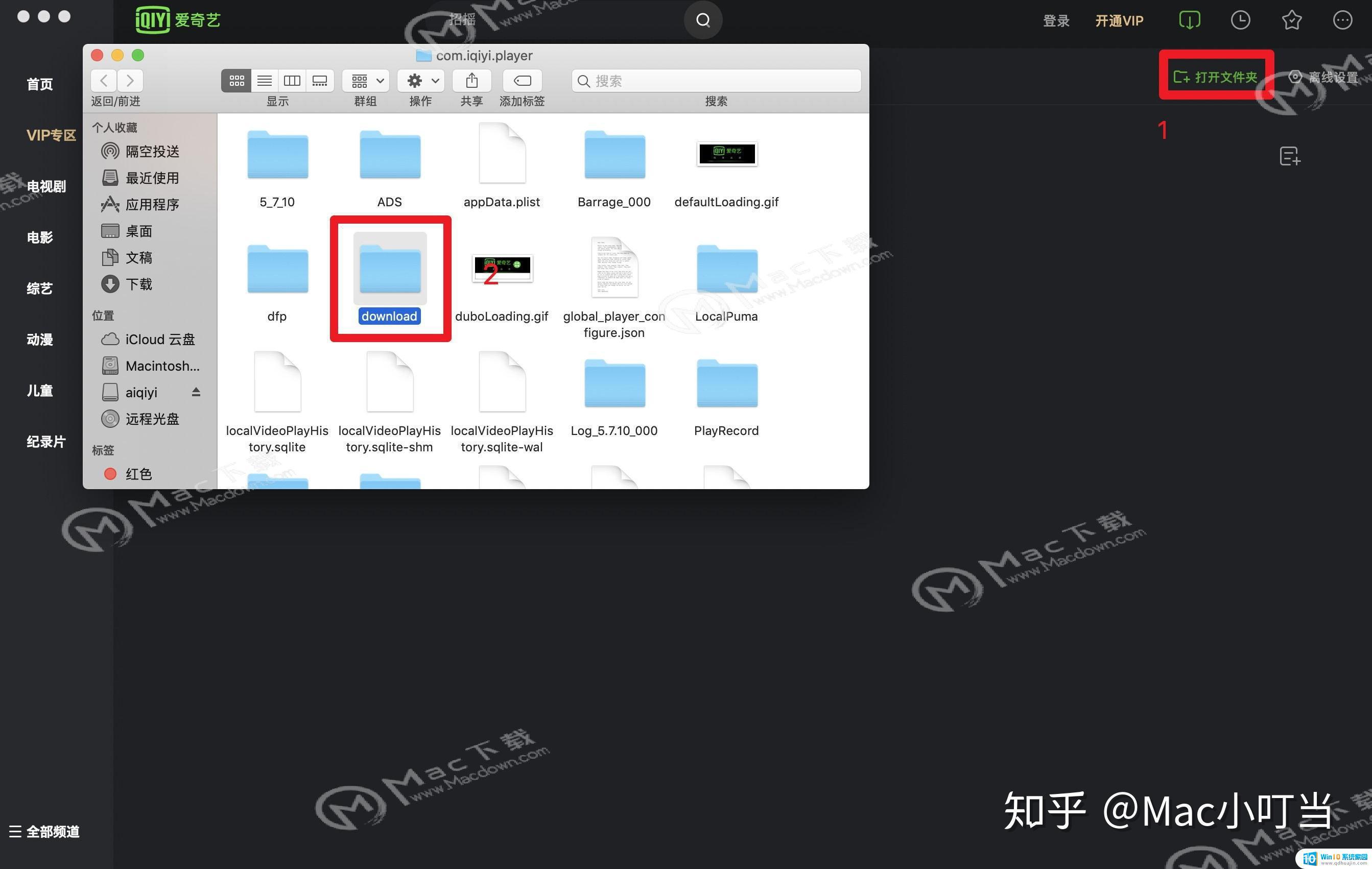
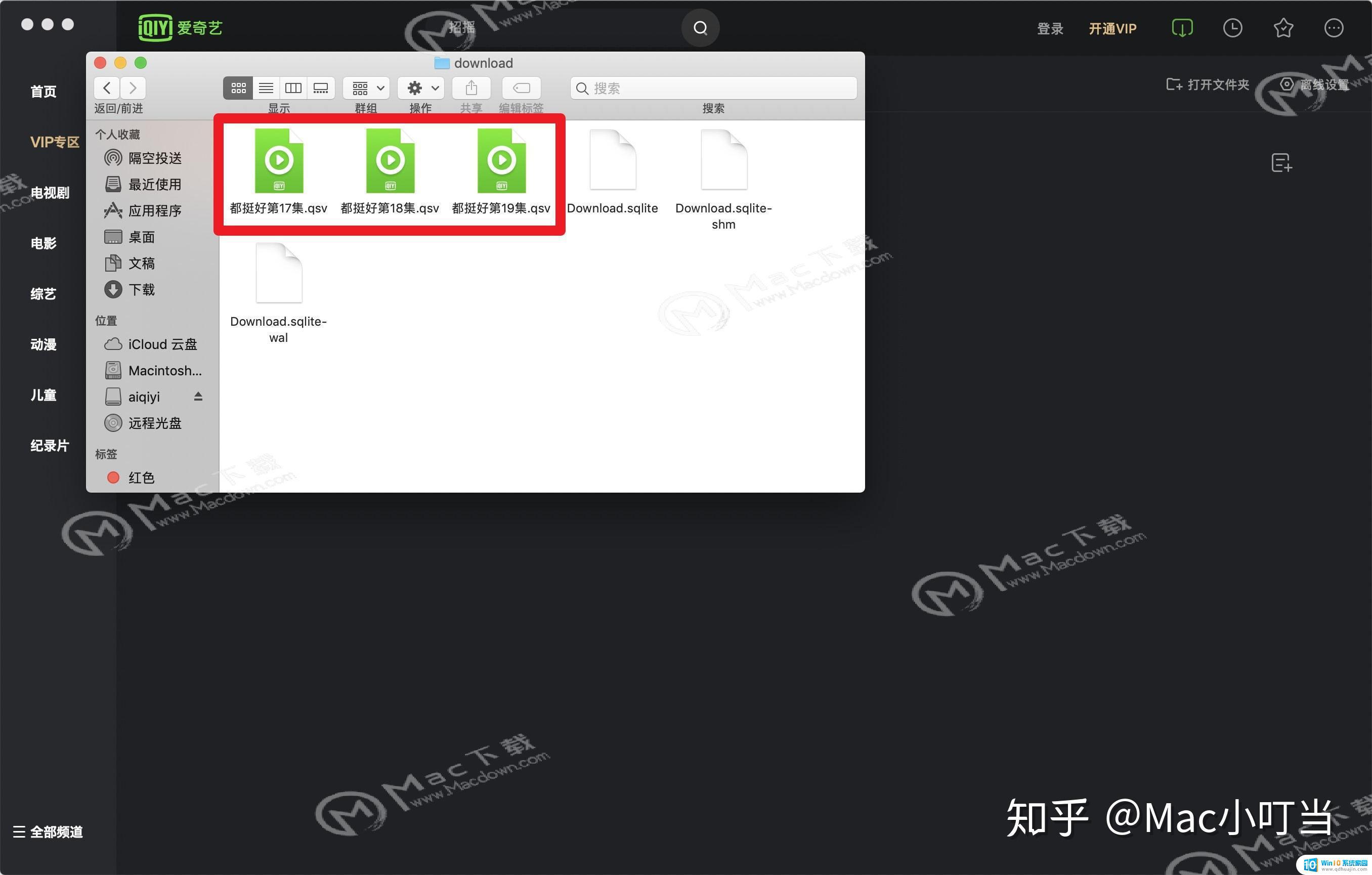
小伙伴们,通过上面的教程,你们已经知道如何在Mac上安装爱奇艺,并找到视频下载链接以及保存路径了吧。快来试一试吧,畅享高清流畅的视听盛宴!
mac怎么找到爱奇艺下载的视频 Mac版爱奇艺视下载频保存路径在哪里相关教程
热门推荐
电脑教程推荐
win10系统推荐
- 1 萝卜家园ghost win10 64位家庭版镜像下载v2023.04
- 2 技术员联盟ghost win10 32位旗舰安装版下载v2023.04
- 3 深度技术ghost win10 64位官方免激活版下载v2023.04
- 4 番茄花园ghost win10 32位稳定安全版本下载v2023.04
- 5 戴尔笔记本ghost win10 64位原版精简版下载v2023.04
- 6 深度极速ghost win10 64位永久激活正式版下载v2023.04
- 7 惠普笔记本ghost win10 64位稳定家庭版下载v2023.04
- 8 电脑公司ghost win10 32位稳定原版下载v2023.04
- 9 番茄花园ghost win10 64位官方正式版下载v2023.04
- 10 风林火山ghost win10 64位免费专业版下载v2023.04